-
Didžioji Britanija+44 (20) 4577-20-00
-
JAV+1 (929) 431-18-18
-
Izraelis+972 (55) 507-70-81
-
Brazilija+55 (61) 3772-18-88
-
Kanada+1 (416) 850-13-33
-
Čekija+420 (736) 353-668
-
Estija+372 (53) 683-380
-
Graikija+30 (800) 000-02-04
-
Airija+353 (1) 699-43-88
-
Islandija+354 (53) 952-99
-
Lietuva+370 (700) 660-08
-
Nyderlandai+31 (970) 1027-77-87
-
Portugalija+351 (800) 180-09-04
-
Rumunija+40 (376) 300-641
-
Švedija+46 (79) 008-11-99
-
Slovakija+421 (2) 333-004-23
-
Šveicarija+41 (22) 508-77-76
-
Moldova+373 (699) 33-1-22
"Proton" diegimas "Linux" sistemoje
- Namai
- Žinių bazė
- "Proton" diegimas "Linux" sistemoje
Dar visai neseniai buvo sunku patikėti, kad "Linux" taip pat bus tam tikra žaidimų platforma. Vietinių žaidimų vis dar nedaug, tačiau atsiradus Vulkan API, paspartėjo "Wine" suderinamumo sluoksnio, skirto "Windows" programoms paleisti, kūrimas. Aiškus to įrodymas - "Steam" klientas, "Proton" leidžia paleisti daugiau kaip 70 % visos "Steam" bibliotekos. Už "Steam" ribų taip pat galite rasti daug gerų žaidimų. Jiems paleisti tinka "Lutris", "CrossOver", tačiau yra ir trečias variantas - "PortProton". Ji leidžia paleisti trečiųjų šalių žaidimus naudojant "Proton". Toliau panagrinėsime, kaip įdiegti "Proton Linux".
Kas tai yra?
Proton yra "Wine" pagrįstas suderinamumo sluoksnis, "Valve" priklausantis kūrinys, skirtas "Steam" vartotojams. Jis leidžia paleisti daugiau nei pusę "Windows" parašytų žaidimų. Žaidimų sąrašą ir žaidėjų atsiliepimus galite rasti ProtonDB. PortProton yra "Steam" neturintis "Proton" suderinamumo sluoksnis su nedidele jo konfigūravimo programa.
Arba kitaip tariant, Proton be Steam Linux. Be originaliojo "Proton", galima rinktis modifikuotą versiją - "Proton GE". Joje yra dešimtys pataisų, taip pat papildomų funkcijų, pavyzdžiui, mažos skiriamosios gebos aštrinimas (FSR). Jei norite, galite pridėti "Proton GE" prie vietinio "Steam" kliento.
Kokių privalumų ji suteikia
Dėl suderinamumo su "Wine" biblioteka ir "Proton" technologija "Proton for Linux" apima galimybę paleisti daugelį žaidimų, kurie anksčiau buvo prieinami tik "Windows". Tai leidžia "Linux" naudotojams mėgautis dideliu žaidimų, kurie anksčiau buvo neprieinami, pasirinkimu. Proton užtikrina geresnį žaidimų našumą ir suderinamumą su Linux, todėl šios operacinės sistemos naudotojams žaidimai tampa malonesni.
Ji išsiskiria iš kitų savo kolegų unikaliu technologijų ir funkcijų deriniu. Jame naudojamos sudėtingos dirbtinio intelekto ir neuroninių tinklų sistemos, generuojančios atsakymus, kurie yra kuo panašesni į žmogaus pokalbį. Proton nuolat tobulina savo gebėjimus ir plečia žinių bazę, kad savo naudotojams suteiktų kuo didesnę pagalbą.
Kaip įdiegti
Prieš įdiegdami "PortProton", turite atnaujinti vaizdo tvarkyklę. Norėdami tai padaryti Ubuntu sistemoje, atidarykite tvarkyklių įrankį ir pasirinkite naujausią "Nvidia" nuosavybinę tvarkyklę. AMD ir "Intel" atveju reikia naudoti iš anksto įdiegtą atvirojo kodo "Mesa" tvarkyklę. Reikėtų suprasti, kad vaizdo plokštė neturėtų būti sena, ji turėtų palaikyti "Vulkan". Su ja veikia plokštės, prasidedančios nuo "Nvidia GeForce 600", "AMD Radeon HD7000" ir "Intel HD 500".
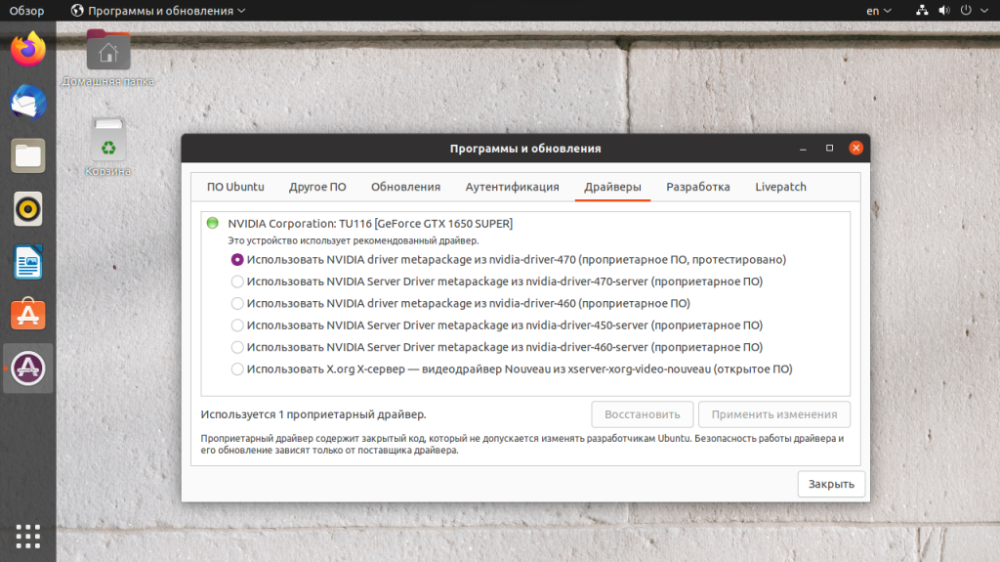
Be to, gali tekti įdiegti "Vulkan" tvarkykles:
$ sudo apt install libvulkan1 libvulkan1:i386 vulkan-utilsMesa tvarkyklę:
$ sudo apt install mesa-vulkan-drivers mesa-vulkan-drivers:i386 libvulkan1 libvulkan1:i386 vulkan-utilsĮdiekite priklausomybę
Taip pat reikės įdiegti priklausomybes:
$ sudo dpkg --add-architecture i386
$ sudo add-apt-repository multiverse
$ sudo apt update && sudo apt upgrade
$ sudo apt install bubblewrap curl gamemode icoutils tar vulkan-tools libvulkan1 libvulkan1:i386 wget zenity zstd steam cabextractKomandų sąrašas pateikiamas ir kitoms distribucijoms.
PortProton diegimas
Norėdami įdiegti "PortProton", turite paleisti komandą:
$ wget -c -T 5 https://portwine-linux.ru/ftp/portwine/PortProton-95 && sh "./PortProton-95"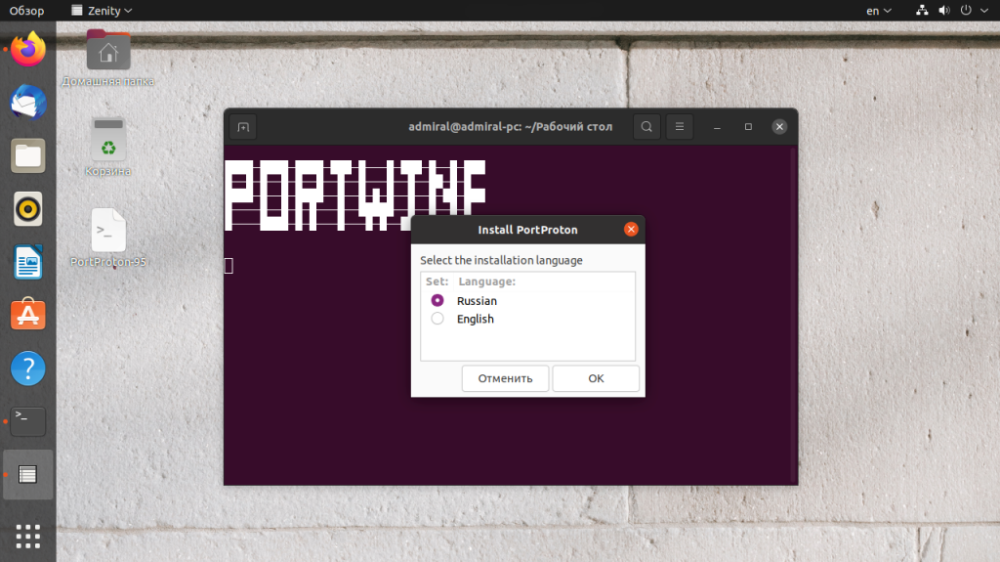
Įdiegę galite iš karto paleisti "PortProton", kad sukonfigūruotumėte "Wine". Automatinio diegimo skiltyje galite įdiegti beveik visus populiarius klientus, įdiegus programų meniu atsiras atitinkama piktograma.
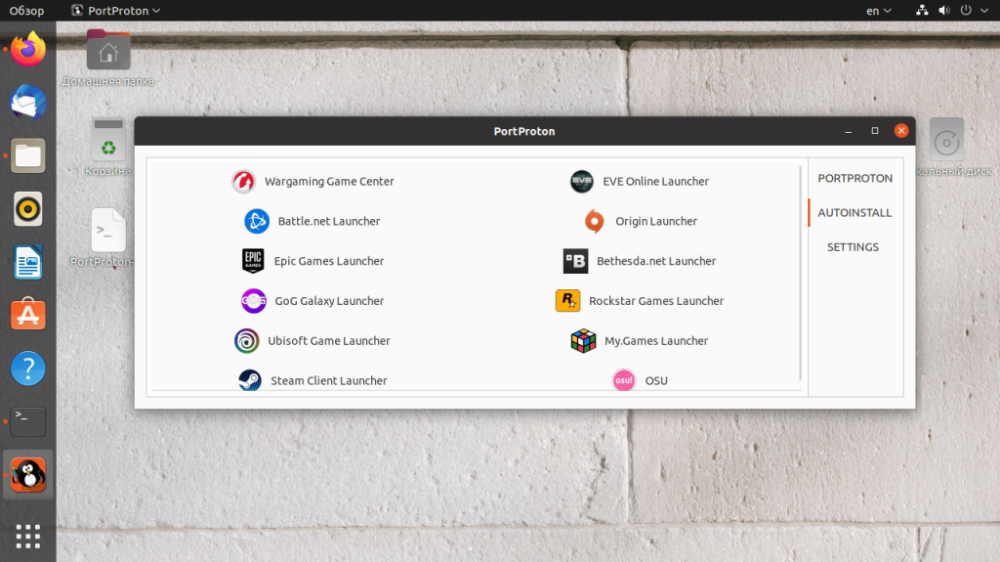
Žaidimų paleidimas
Norėdami paleisti žaidimą,exe failokontekstiniamemeniu turite pasirinkti Open in PortProton. Atsiradusiame lange bus nurodyta, ar žaidimas yra duomenų bazėje, o tai leidžia automatiškai įdiegti trūkstamas bibliotekas, todėl pirmasis žaidimo paleidimas gali užsitęsti. Čia taip pat galite pasirinkti emuliuojamą API (DirectX 9-11, 12 arba OpenGL) ir suderinamumo sluoksnį (Proton Steam arba Proton GE). Jei negalite paleisti žaidimo naudodami originalųjį "Proton Steam", išbandykite "Proton GE".
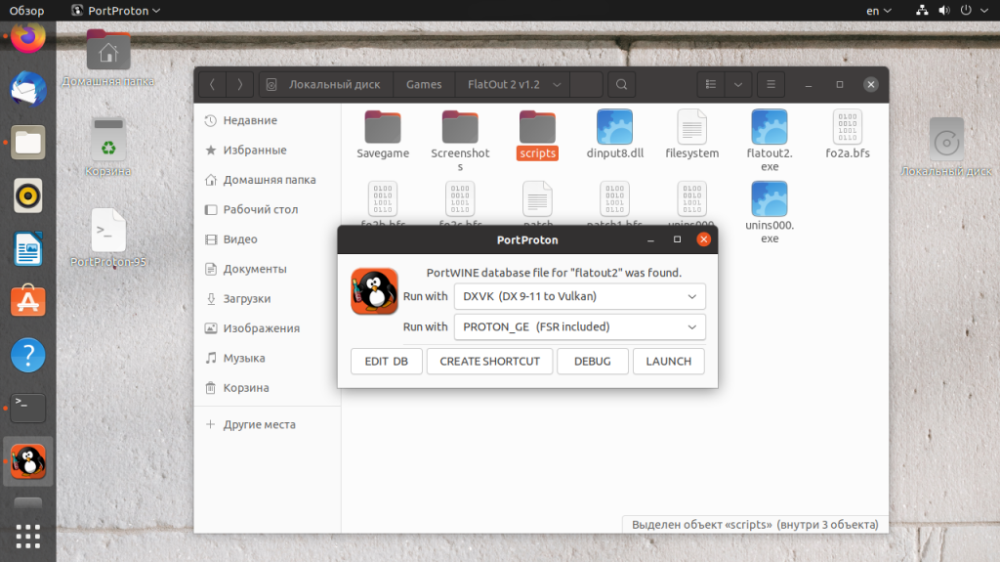
Įdiegus visas bibliotekas, žaidimas arba jo lanseris turėtų įsijungti. Kai kuriuos žaidimus taip pat reikia iš anksto sukonfigūruoti. Pavyzdžiui, gali tekti perjungti į langų režimą, išjungti kai kurias parinktis ir pan.
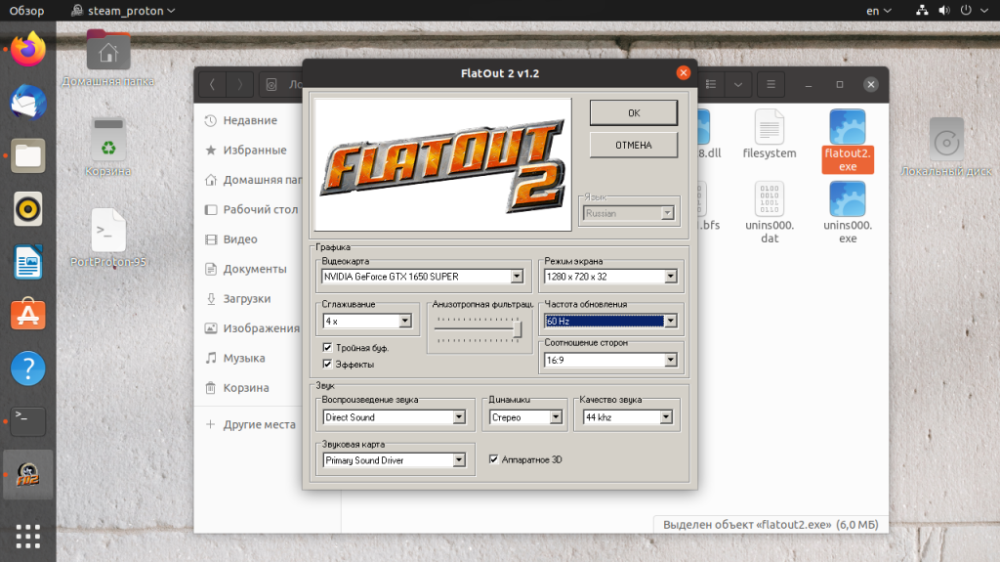
Norėdami greitai paleisti žaidimą, galite sukurti nuorodą (mygtukas Create Shortcut (sukurti nuorodą) "PortProton" lange). Jei naudojate Ubuntu, vilkite nuorodą į darbalaukį ir kontekstiniame meniu pasirinkite Allow Startup (leisti paleisti).
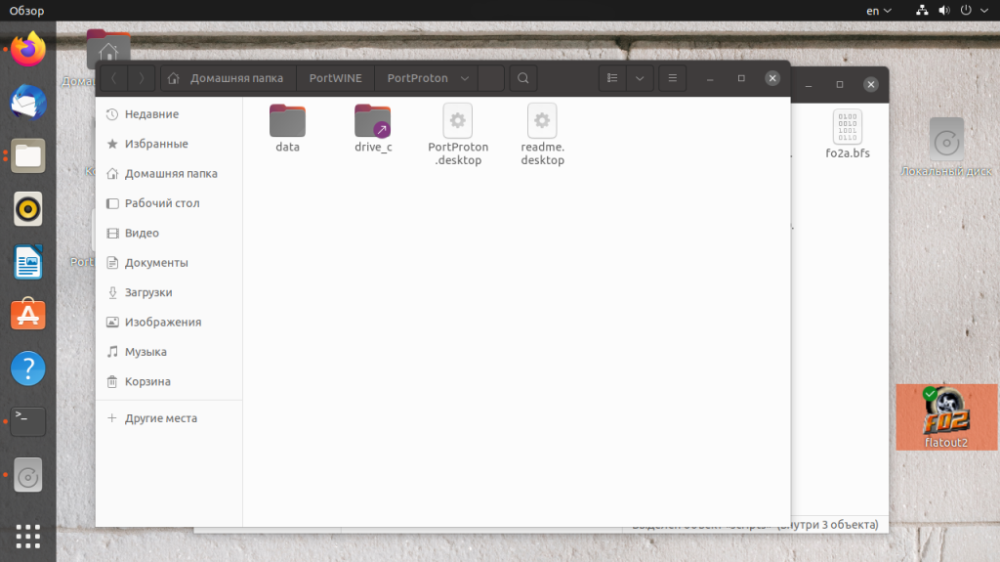
Ne visi žaidimai paleidžiami, be to, darbas "Steam" per "Proton" negarantuoja to paties žaidimo paleidimo, bet nesusieto su "Steam". Norėdami dirbti "Steam" per "Proton" rusų kalba, turite įdiegti "Steam" per "Proton" ir "Steam" nustatymuose pasirinkti rusų kalbą. Po to žaidimai ir "Steam" sąsaja bus rodomi rusų kalba
Dar kartą norėtume pažymėti, kad "PortProton" leidžia paleisti daugumą "Windows" skirtų žaidimų. Taip pat galite įdiegti visus populiarius klientus: GoG, EGS, Origin ir kt. Tačiau turite būti labai atsargūs paleisdami internetinius žaidimus, nes jie dažnai turi apsaugą, kuri gali neteisingai priimti "PortProton" ir užblokuoti jūsų paskyrą.
Kaip pašalinti "Proton"?
Norėdami pašalinti "Proton" "Linux" sistemoje, turite jį pašalinti per "Steam". Čia pateikiami veiksmai, kuriuos galite atlikti:
- Atidarykite "Steam". Savo kompiuteryje paleiskite "Steam" klientą.
- Pereikite prie bibliotekos. Spustelėkite skirtuką Biblioteka, kad pamatytumėte savo žaidimų sąrašą.
- Pasirinkite žaidimą. Raskite žaidimą, kurio "Proton" norite pašalinti.
- Pasirinkite žaidimo nustatymus. Dešiniuoju pelės klavišu spustelėkite žaidimą ir pasirinkite Savybės.
- Paleidimo parinktys. Skiltyje "General" (Bendrosios) raskite paleidimo parinktis ir pašalinkite visas su "Proton" susijusias komandas, jei jų ten yra.
"Proton" pašalinimas
Eikite į "Steam" nustatymus (viršutiniame kairiajame kampe spustelėkite "Steam" -> "Settings").
Skiltyje "Steam Play" (Steam Play) galite išjungti "Proton" arba jį pašalinti, jei įmanoma.
Pašalinti "Proton" failus: Jei norite pašalinti "Proton" failus rankiniu būdu, paprastai jie būna aplanke:
~/steam/root/steamapps/common/Proton X.X
X.X pakeiskite "Proton" versija, kurią norite ištrinti. Šį aplanką galite tiesiog ištrinti. Atlikę šiuos veiksmus, uždarykite ir iš naujo paleiskite "Steam", kad pakeitimai įsigaliotų.







































